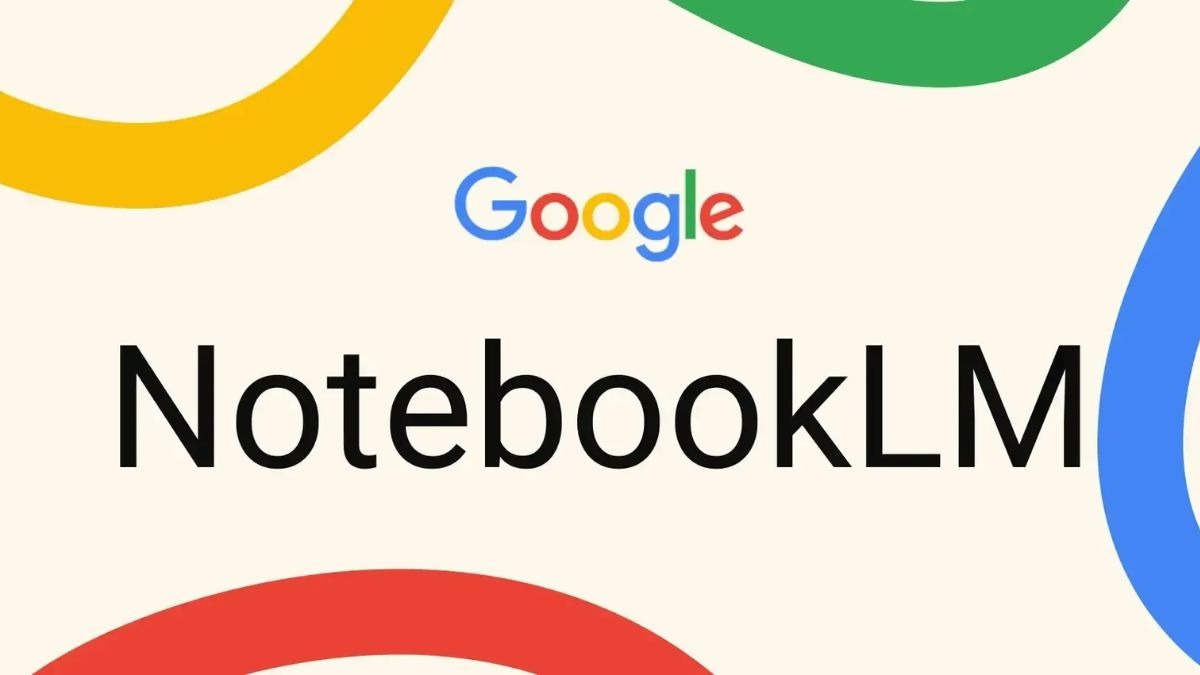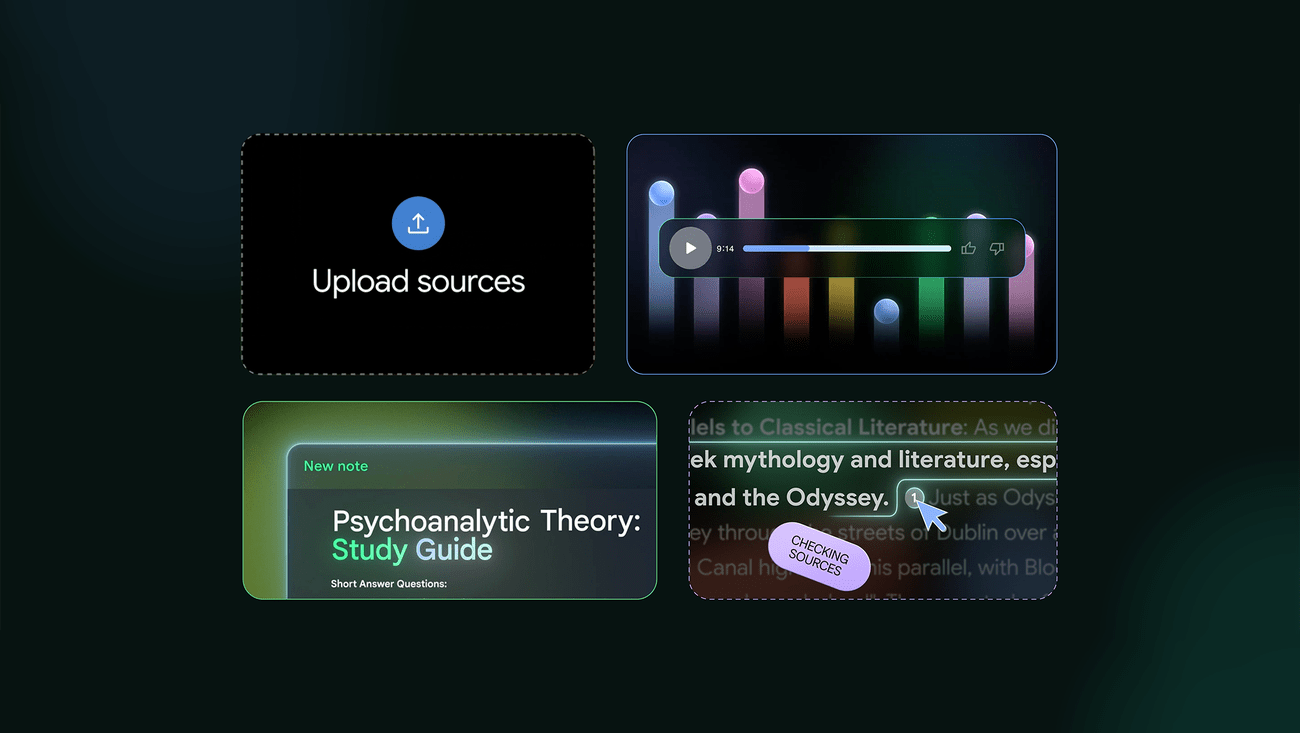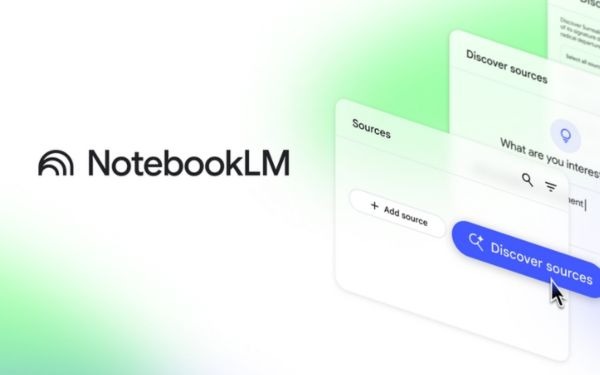Vẻ đẹp của những đóa hoa từ lâu đã là nguồn cảm hứng bất tận…
Hướng dẫn sử dụng NotebookLM: Khai phá sức mạnh AI trong nghiên cứu và tổng hợp thông tin
Quản lý một lượng lớn tài liệu, sách, ghi chú hay các báo cáo nghiên cứu thường là một thách thức lớn, tiêu tốn nhiều thời gian và công sức. Để giải phóng bạn khỏi gánh nặng này, Google đã phát triển NotebookLM, một trợ lý AI thông minh được thiết kế để làm việc trực tiếp trên các tài liệu nguồn của bạn. Bài viết hướng dẫn sử dụng NotebookLM này sẽ giúp bạn hiểu rõ cách thức công cụ hoạt động và từng bước khai thác tối đa tiềm năng của nó, biến quá trình học tập và nghiên cứu trở nên dễ dàng, hiệu quả hơn.
NotebookLM không chỉ đơn thuần là một công cụ tóm tắt; nó là một người cộng sự AI giúp bạn tương tác sâu hơn với nội dung, đặt câu hỏi, kết nối các ý tưởng và hệ thống hóa tri thức một cách có tổ chức. Nó được xây dựng dựa trên mô hình ngôn ngữ Gemini tiên tiến của Google, mang đến khả năng hiểu ngữ cảnh và suy luận vượt trội.
NotebookLM là gì?
NotebookLM là một trợ lý AI cá nhân được thiết kế để giúp bạn làm việc hiệu quả với các tài liệu văn bản. Bằng cách tải lên các tài liệu nguồn (ví dụ: Google Docs, tệp PDF, bản sao chép từ web), NotebookLM sẽ tự động phân tích và tạo ra một “bản tóm tắt” sống động của tài liệu đó. Điểm đặc biệt là NotebookLM luôn giữ nội dung của bạn làm trung tâm, tất cả các câu trả lời của AI đều được trích dẫn nguồn trực tiếp từ tài liệu bạn cung cấp.
Hướng dẫn sử dụng NotebookLM – Các bước bắt đầu
Để bắt đầu hành trình khai phá NotebookLM, hãy làm theo các bước sau:
Truy cập và tạo một Notebook mới
- Truy cập NotebookLM: Mở trình duyệt web và truy cập: notebooklm.google.com.
- Đăng nhập: Sử dụng tài khoản Google của bạn để đăng nhập.
- Tạo Notebook mới: Click the button “New Notebook” ở góc trên cùng bên trái. Đặt tên cho Notebook của bạn (ví dụ: “Dự án nghiên cứu Marketing”).
Thêm và quản lý tài liệu nguồn
- Tải lên tài liệu: Click “Add Source” để thêm tài liệu. NotebookLM hỗ trợ nhiều nguồn khác nhau:
- Google Docs: Bạn có thể chọn trực tiếp từ các tệp Docs trong Google Drive của mình.
- PDF/Text: Tải lên các tệp PDF hoặc tệp văn bản.
- Copy/Paste: Sao chép và dán nội dung từ bất kỳ đâu.
- Tương tác với tài liệu: Khi tài liệu được tải lên, NotebookLM sẽ tự động phân tích và sẵn sàng để bạn tương tác. Bạn có thể xem toàn bộ tài liệu ở một cửa sổ riêng biệt.
Hướng dẫn sử dụng NotebookLM – Khai thác sức mạnh AI
Đây là phần cốt lõi, nơi bạn sẽ tương tác với NotebookLM để tổng hợp và trích xuất thông tin.
Đặt câu hỏi và nhận câu trả lời
- Đặt câu hỏi trực tiếp: Trong khung trò chuyện ở giữa giao diện, bạn có thể đặt bất kỳ câu hỏi nào liên quan đến nội dung của tài liệu nguồn.
- Ví dụ: Nếu bạn tải lên một báo cáo, hãy hỏi: “Những điểm chính của báo cáo này là gì?” or “Tóm tắt những con số quan trọng trong báo cáo.”
- Nhận câu trả lời kèm trích dẫn: NotebookLM sẽ cung cấp câu trả lời được tổng hợp từ tài liệu nguồn. Quan trọng: Mỗi câu trả lời đều đi kèm với các trích dẫn (citations) đến chính xác vị trí trong tài liệu gốc, giúp bạn dễ dàng kiểm tra và xác thực thông tin.
Sử dụng các tính năng thông minh
- Gợi ý tóm tắt (Summarize): NotebookLM có thể tạo ra một bản tóm tắt tổng thể cho một tài liệu hoặc một nhóm tài liệu.
- Đề xuất câu hỏi (Suggested questions): Dựa trên nội dung tài liệu, AI sẽ tự động gợi ý các câu hỏi liên quan để bạn khám phá sâu hơn.
- Chức năng “Định nghĩa” (Define): Bạn có thể highlight một từ hoặc cụm từ trong tài liệu, NotebookLM sẽ đưa ra định nghĩa dựa trên ngữ cảnh của chính tài liệu đó.
Hướng dẫn sử dụng NotebookLM – Tạo và sắp xếp ghi chú
NotebookLM được thiết kế để giúp bạn hệ thống hóa các ý tưởng của mình.
Tạo ghi chú (Notes)
- Trong khung ghi chú ở phía bên phải, bạn có thể tạo các ghi chú mới.
- Bạn có thể kéo và thả các đoạn văn bản từ tài liệu vào khung ghi chú.
- NotebookLM sẽ tự động tạo một liên kết (link) từ ghi chú đến vị trí gốc trong tài liệu, giúp bạn dễ dàng theo dõi nguồn gốc của thông tin.
Sắp xếp và kết nối ý tưởng
- NotebookLM có thể tự động tạo ra một bản tóm tắt của các ghi chú của bạn, giúp bạn xem lại và kết nối các ý tưởng lớn.
- Sử dụng tính năng này để xây dựng dàn ý cho một bài viết, báo cáo hoặc để chuẩn bị cho một cuộc họp.
Mẹo để sử dụng NotebookLM hiệu quả hơn
Đặt câu hỏi rõ ràng và cụ thể
Một trong những mẹo quan trọng nhất khi sử dụng bất kỳ công cụ AI nào, đặc biệt là NotebookLM, là học cách đặt câu hỏi. Thay vì những câu hỏi chung chung, hãy đặt những câu hỏi cụ thể và có giới hạn. Điều này giúp NotebookLM hiểu rõ mục tiêu của bạn, từ đó cung cấp câu trả lời chính xác và trực tiếp hơn, tránh lan man.
- Eg: Thay vì hỏi “Nói cho tôi biết về biến đổi khí hậu?”, bạn nên hỏi “Theo các tài liệu đã tải lên, các yếu tố chính gây ra biến đổi khí hậu là gì và chúng ảnh hưởng như thế nào đến khu vực Đông Nam Á?”.
- Lợi ích: Việc đặt câu hỏi rõ ràng giúp NotebookLM không phải “đoán” ý của bạn, từ đó giảm thời gian xử lý và cải thiện chất lượng câu trả lời.
Tải lên nhiều tài liệu cùng một lúc để tổng hợp thông tin
Sức mạnh thực sự của NotebookLM nằm ở khả năng làm việc với nhiều nguồn thông tin cùng một lúc. Thay vì chỉ tải lên một tài liệu, hãy tải lên nhiều tài liệu liên quan đến cùng một chủ đề hoặc dự án.
- Cách làm: Gom tất cả các bài báo, báo cáo, tài liệu nghiên cứu và ghi chú của bạn vào một “notebook” trong NotebookLM.
- Lợi ích: NotebookLM có khả năng tìm ra các điểm chung, kết nối các ý tưởng và tổng hợp thông tin từ nhiều nguồn khác nhau. Điều này giúp bạn có cái nhìn tổng quan và sâu sắc hơn, khám phá những mối liên hệ mà bạn có thể đã bỏ lỡ khi đọc từng tài liệu riêng lẻ.
Kiểm tra lại trích dẫn để đảm bảo tính chính xác
Mặc dù NotebookLM là một công cụ thông minh, việc kiểm tra lại thông tin vẫn là một bước không thể thiếu để đảm bảo chất lượng công việc của bạn. NotebookLM cung cấp tính năng trích dẫn nguồn rõ ràng cho mỗi câu trả lời, giúp bạn dễ dàng xác định nguồn gốc của thông tin.
- Cách làm: Khi nhận được một câu trả lời, hãy nhấp vào các trích dẫn mà NotebookLM cung cấp. Bạn sẽ được dẫn trực tiếp đến đoạn văn bản gốc trong tài liệu đã tải lên.
- Lợi ích: Việc này giúp bạn kiểm tra lại tính chính xác và phù hợp của thông tin, đảm bảo rằng bạn đang sử dụng dữ liệu đáng tin cậy. Đây là một nguyên tắc quan trọng trong nghiên cứu và học thuật, giúp bạn xây dựng các luận điểm vững chắc và có cơ sở.
Bằng cách áp dụng những mẹo này, bạn sẽ biến NotebookLM từ một công cụ hỗ trợ thông thường thành một trợ lý nghiên cứu và tư duy phản biện đắc lực, giúp bạn nâng cao đáng kể chất lượng và hiệu quả công việc.
Conclusion
NotebookLM là một trợ lý AI mạnh mẽ, mang đến một cách tiếp cận hoàn toàn mới cho việc nghiên cứu và tổng hợp thông tin. Với khả năng tương tác sâu với tài liệu nguồn, đặt câu hỏi thông minh và hệ thống hóa tri thức một cách có tổ chức, NotebookLM không chỉ giúp bạn tiết kiệm thời gian mà còn nâng cao chất lượng công việc và học tập. Hãy khám phá và làm chủ NotebookLM ngay hôm nay cùng Gimasys – Google Cloud’s Premier Partner – để trở thành một tổ chức làm việc hiệu quả và thông minh hơn!